يسهّل إعداد غرفة الإحاطة إعداد الغرفة وإدارتها واستخدامها لتقديم جلسات التدريب والتعليم لمجموعات من الأشخاص. سواء كان مقدم العرض في الغرفة أو يتصل من مكان بعيد، يحصل المشاركون على تجربة جيدة وجذابة.
يحتوي إعداد غرفة الإحاطة على أوضاع الغرفة المحددة مسبقًا التالية والتي تستوعب سيناريوهات مختلفة.
-
وضع مقدم العرض المحلي:
-
المذيع في الغرفة. يغطي هذا الوضع أيضًا الحالة عندما يطرح أحد الأشخاص في الجمهور المحلي سؤالاً (أسئلة وأجوبة).
-
إذا تم تمكين التبديل التلقائي (افتراضي)، فسيتحول الجهاز إلى هذا الوضع عندما يتم تشغيله كاميرا مقدم يكتشف مقدمًا في الغرفة.
-
يرسل فيديو من كاميرا مقدم إلى النهاية البعيدة. في حالة الأسئلة والأجوبة: يُرسل فيديو مقسم إلى شاشة من كاميرا مقدم والشخص الذي يسأل السؤال ( كاميرا الجمهور) إلى النهاية البعيدة.
-
كلاهما عرض مقدم عن بعد و ال عرض العرض التقديمي عرض العرض التقديمي، إن وجد.
-
ال عرض الجمهور عن بعد يعرض المشاركين البعيدين الذين يتصلون من مواقع مختلفة.
-
-
وضع مقدم العرض عن بعد:
-
المذيع يتصل.
-
إذا تم تمكين التبديل التلقائي (افتراضي)، فسيتحول جهاز الغرفة إلى هذا الوضع عندما كاميرا مقدم لا يكتشف مقدم العرض في الغرفة.
-
يرسل فيديو من كاميرا الجمهور إلى النهاية البعيدة.
-
ال عرض مقدم عن بعد يُظهر المقدم الذي يتصل، والمواقع البعيدة الأخرى (يمكنك تحديد التخطيط محليًا).
-
كلاهما عرض العرض التقديمي و ال عرض الجمهور عن بعد عرض العرض التقديمي، إن وجد.
-
-
وضع المناقشة:
-
للمناقشات بين المواقع المختلفة. مذيع محلي في الغرفة.
-
استخدم دائمًا وحدة التحكم باللمس لتنشيط هذا الوضع.
-
يرسل فيديو من كاميرا الجمهور إلى النهاية البعيدة.
-
ال عرض مقدم عن بعد يعرض المواقع البعيدة التي تشكل جزءًا من المناقشة (يمكنك تحديد التخطيط محليًا).
-
كلاهما عرض العرض التقديمي و ال عرض الجمهور عن بعد عرض العرض التقديمي، إن وجد.
-
يتوفر إعداد غرفة الإحاطة كقالب لنوع الغرفة. عند إعداد غرفة باستخدام قالب، يتم دفع مجموعة من التكوينات تلقائيًا إلى الجهاز. من المهم أن يتم إعداد الغرفة بشكل صحيح، وأن تكون الكاميرات والشاشات متصلة تمامًا كما هو محدد. وإلا فإن التكوينات لن تتطابق مع الغرفة.
الاختلافات بين المقدم والجمهور، وغرفة الإحاطة، وإعدادات الفصل الدراسي
المقدم والجمهور, غرفة الايجاز ، و قاعة الدراسة هي قوالب نوع الغرفة.
المقدم والجمهور:
هذه هي أحدث قوالب أنواع الغرف لمثل هذه السيناريوهات. التحديثات والتحسينات اللاحقة ستكون فقط لـ مقدم والجمهور.
-
المنتجات المدعومة: Codec EQ، Codec Plus، Codec Pro، Room Kit EQX، Room 55 Dual، Room 70، وRoom 70 G2.
-
بالمقارنة مع الإعدادات القديمة، يمكنك الحصول على اختيار تخطيط يدوي أسهل، وتبديل محسّن للكاميرا استنادًا إلى اكتشاف النشاط الصوتي، وأدوات تشخيص محسنة. يمكنك استخدام شاشتين أو ثلاث شاشات.
غرفة الايجاز:
-
المنتجات المدعومة: Codec Pro، وSX80، وRoom 70 G2، وMX700، وMX800، وMX800 Dual
-
يتطلب الإعداد ثلاث شاشات، ويتم تكوين التخطيطات على الشاشات مسبقًا (وإصلاحها) لتتناسب مع هذا السيناريو المحدد.
قاعة الدراسة:
ال قاعة الدراسة الإعداد أكثر مرونة من غرفة الايجاز الإعداد المتعلق بعدد الشاشات وكيفية توزيع التخطيط على الشاشات.-
المنتجات المدعومة: Codec EQ، Codec Plus، Codec Pro، Room Kit EQX، Room 55 Dual، Room 70، Room 70 G2، SX80، MX700، MX800، وMX800 Dual
-
يمكنك استخدام أي عدد من الشاشات التي يدعمها الجهاز، عادة اثنتين أو ثلاث. استخدم إعدادات شاشة الفيديو لتكوين توزيع التخطيطات على الشاشات إذا كان السلوك الافتراضي لا يلبي متطلباتك.
معدات مطلوبة، معدة مطلوبة

أحد برامج الترميز أو الأجهزة المدمجة التالية:
-
برنامج الترميز برو، SX80
-
غرفة 70 فردية G2، غرفة 70 مزدوجة G2، MX700، MX800، MX800 مزدوجة
ثلاث شاشات:
-
عرض مقدم العرض عن بعد: الشاشة الأولى، موضوعة في المقدمة. بالنسبة للأجهزة المدمجة ذات الشاشتين، فإن الشاشة اليسرى هي شاشة عرض مقدم العرض عن بعد.
-
عرض العرض: الشاشة الثانية، موضوعة في الأمام. بالنسبة للأجهزة المدمجة ذات الشاشتين، فإن الشاشة المناسبة هي شاشة العرض التقديمي.
-
عرض الجمهور عن بعد: الشاشة الثالثة، توضع على الجانب أو في الخلف، بحيث يتمكن مقدم العرض المحلي من رؤية الجمهور البعيد.
كاميرتين:
-
كاميرا الجمهور: استخدم الكاميرا المدمجة للأجهزة التي تحتوي على ذلك. بالنسبة للأجهزة الأخرى، نوصي باستخدام الكاميرا الرباعية أو كاميرا مكبر الصوت 60. نوصي باستخدام كاميرا تدعم تتبع السماعات، ولكن من الممكن أيضًا استخدام كاميرا لا تتمتع بإمكانيات تتبع السماعات.
-
كاميرا المقدم: كاميرا PTZ 4K أو Precision 60 مع تمكين تتبع مقدم العرض.
الميكروفونات:
-
نوصي باستخدام ميكروفون السقف Cisco لتغطية جيدة للغرفة. يمكنك أيضًا إعداد حلول ميكروفون أخرى.
مكبرات الصوت:
-
استخدم مكبرات الصوت المدمجة للأجهزة التي تحتوي على ذلك. بالنسبة للأجهزة الأخرى، نوصي بوضع مكبرات صوت استريو عالية الجودة بجانبها عرض العرض التقديمي و ال عرض مقدم عن بعد في مقدمة الغرفة.
وحدة تحكم تعمل باللمس من سيسكو
قيود إعداد غرفة الإحاطة
لا يدعم إعداد غرفة الإحاطة هذه الوظيفة:
-
الصوت الاتجاهي
-
التقط على السبورة البيضاء
إعداد غرفة الإحاطة
قم بتوصيل الكاميرات والشاشات بالجهاز كما هو موضح في المخططات. يضمن اتباع الرسم التخطيطي أن التكوينات التي يتم دفعها تلقائيًا إلى الجهاز عند تحديد قالب نوع غرفة الإحاطة، تتوافق مع الإعداد الفعلي للغرفة.
برنامج Codec Pro: توصيل الكابلات
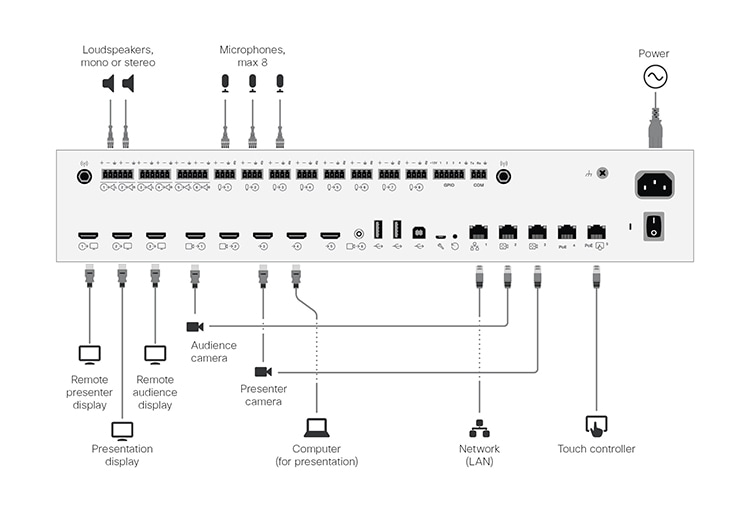
إذا كاميرا الجمهور هي كاميرا مكبر الصوت 60، قم بتوصيلها بمدخلي الكاميرا 1 و2 (HDMI) على برنامج الترميز.
SX80: توصيل الكابلات
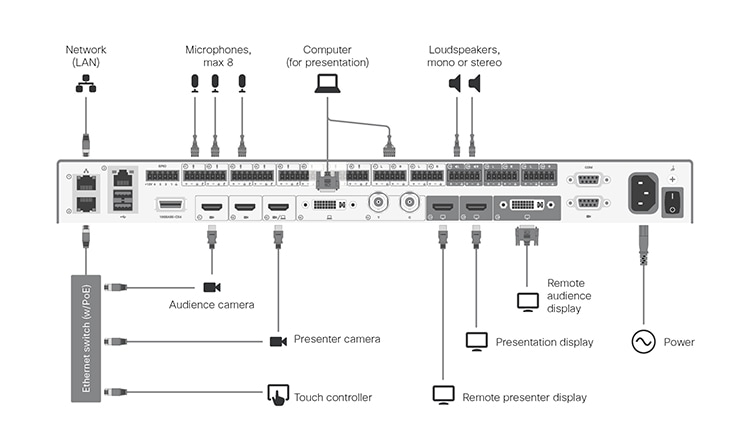
إذا كاميرا الجمهور هي كاميرا مكبر الصوت 60، قم بتوصيلها بمدخلي الكاميرا 1 و2 (HDMI) على برنامج الترميز.
الغرفة 70 الفردية G2 والغرفة 70 المزدوجة G2: توصيل الكابلات
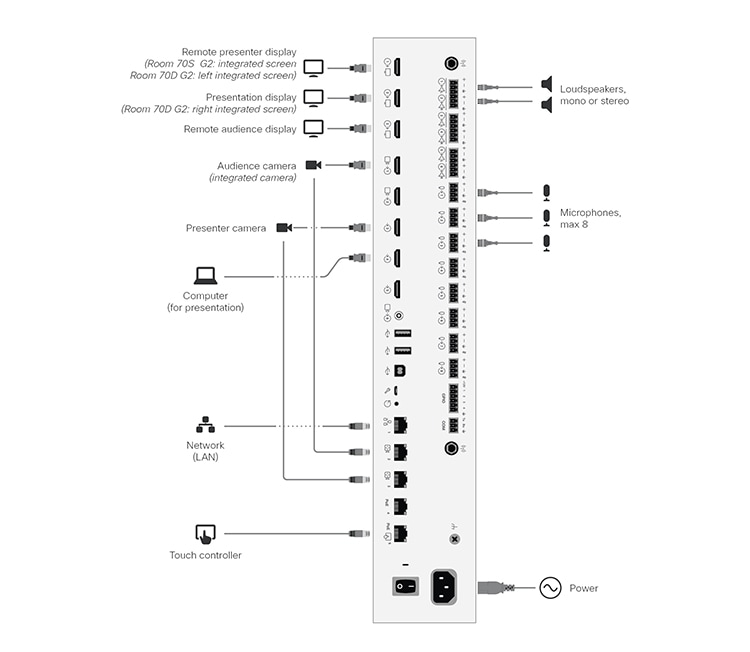
احتفظ بجميع الكابلات المتصلة مسبقًا، بما في ذلك كابلات الكاميرا والشاشات المدمجة، كما تم تسليمها من المصنع. ما عليك سوى توصيل الشاشات والكاميرات الخارجية.
الشاشات الخارجية والكاميرات:
-
عرض الجمهور عن بعد (للغرفة 70 الفردية G2 والغرفة 70 المزدوجة G2)
-
عرض العرض التقديمي (للغرفة 70 الفردية G2)
-
كاميرا مقدم العرض (للغرفة 70 الفردية G2 والغرفة 70 المزدوجة G2)
MX700 وMX800 وMX800 Dual: قم بتوصيل الكابلات
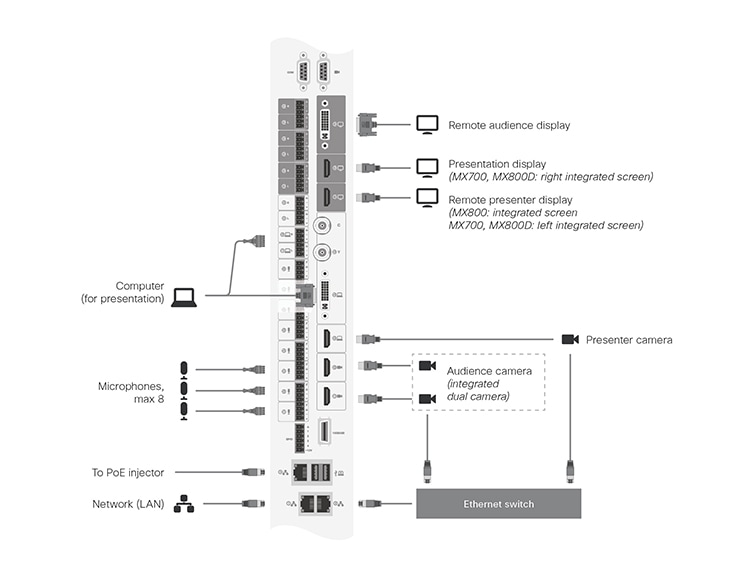
احتفظ بجميع الكابلات المتصلة مسبقًا، بما في ذلك كابلات الكاميرا والشاشات المدمجة، كما تم تسليمها من المصنع. ما عليك سوى توصيل الشاشات والكاميرات الخارجية.
الشاشات الخارجية والكاميرات:
-
عرض الجمهور عن بعد (لأجهزة MX700 وMX800 وMX800 Dual)
-
شاشة العرض التقديمي (لجهاز MX800)
-
كاميرا مقدم العرض (لأجهزة MX700 وMX800 وMX800 Dual)
إذا كان جهاز MX الخاص بك عبارة عن جهاز كاميرا واحد، فسيتم استخدام إدخال الكاميرا 1 فقط لكاميرا الجمهور . إذا كان الجهاز مزودًا بكاميرا مزدوجة، فسيتم استخدام مدخلي الكاميرا 1 و2.
أمثلة على ترتيب الغرفة
تعرض هذه المخططات أمثلة لكيفية ترتيب الشاشات والكاميرات والميكروفونات، وأماكن وضع الأشخاص للحصول على أفضل تجربة.
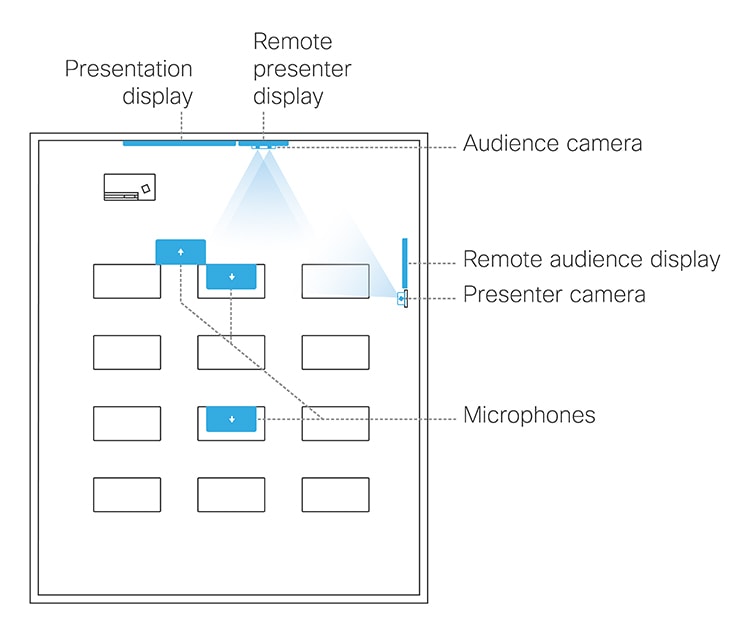
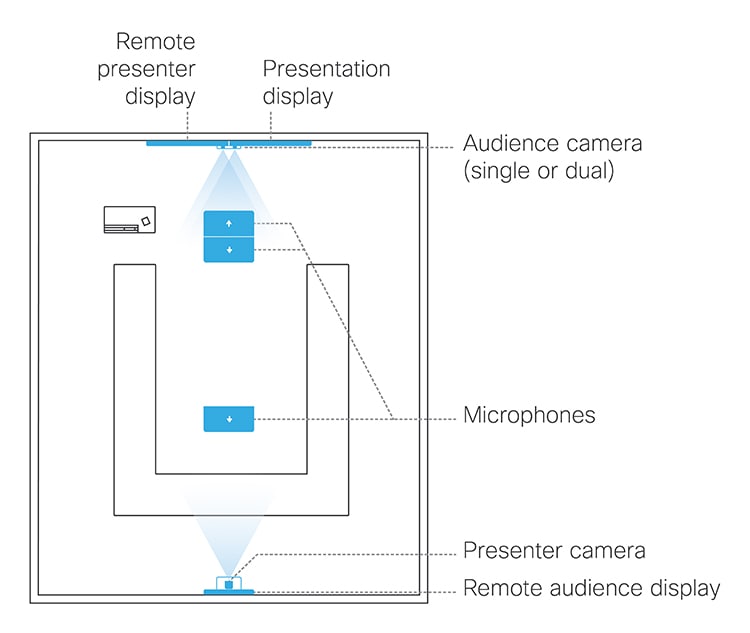
قم بتكوين الجهاز
| 1 |
استخدم وحدة التحكم باللمس لإيقاف مشاركة الفيديو من كاميرا مقدم العرض. من المهم ألا يتم عرض الفيديو من كاميرا مقدم العرض على أي شاشة أثناء إعداد غرفة الإحاطة. |
| 2 |
من عرض العميل في https://admin.webex.com، انتقل إلى صفحة الأجهزة ، وانقر على جهازك في القائمة. ضمن الدعم، انقر على عناصر التحكم المحلية في الجهاز لتشغيل واجهة الويب للجهاز المحلي. إذا قمت بإعداد مستخدم مشرفًا محليًا على الجهاز، فيمكنك الوصول إلى واجهة الويب الخاصة بالجهاز مباشرةً. ما عليك سوى فتح متصفح الويب واكتب https://<device ip أو اسم المضيف>. |
| 3 |
انتقل إلى الإعدادات، وافتح علامة التبويب التكوينات ، وانتقل إلى واضبط ما يلي:
انقر على حفظ لكي تدخل التغييرات حيز التنفيذ. |
| 4 |
انتقل إلى الإعدادات، وافتح علامة التبويب الصوت والفيديو ، وانقر على مسار مقدم العرض. ثم اتبع الإرشادات الموجودة على صفحة الويب لإعداد ميزة PresenterTrack. تتيح هذه الميزة للكاميرا متابعة مقدم العرض الذي يتحرك على المسرح. |
| 5 |
انتقل إلى الإعدادات، وافتح علامة التبويب التكوينات ، وانتقل إلى . ثم اختر ما إذا كنت تريد تمكين (افتراضي) أو تعطيل التبديل التلقائي بين وضعي مقدم العرض المحلي و مقدم العرض البعيد . بغض النظر عن هذا الإعداد، لن يتغير وضع الغرفة تلقائيًا عندما تكون في وضع المناقشة. انقر فوق حفظ لكي تدخل التغييرات حيز التنفيذ. |
| 6 |
انتقل إلى الإعدادات وافتح علامة التبويب أنواع الغرف . بعد ذلك، انقر فوق الإحاطة الصورة المصغرة لدفع التكوين المقابل إلى الجهاز. |
التبديل بين أوضاع الغرفة
التبديل بين أوضاع الغرفة (مقدم محلي، مقدم عن بعد، مناقشة)، مما يعني أنه يمكن تغيير مصادر إدخال الكاميرا وتخطيطات الشاشة البعيدة والمحلية بطريقتين:
-
يدويًا، باستخدام الأزرار الموجودة على وحدة التحكم باللمس.
-
تلقائيًا، استنادًا إلى المتحدث وما إذا كان مقدم العرض المحلي موجودًا على المسرح. يتم التبديل التلقائي فقط بين وضعي مقدم العرض المحلي و مقدم العرض البعيد . لا يتغير وضع الغرفة تلقائيًا إذا كان الوضع الحالي هو المناقشة. يمكنك تعطيل كافة عمليات التبديل التلقائي عن طريق ضبط Cameras PresenterTrack PresenterDetectedStatus على Disabled.
يتم دعم التبديل التلقائي فقط عند تمكين ميزة PresenterTrack (تم تعيين Cameras PresenterTrack Enabled على True).
التبديل التلقائي يعني:
-
يتحول الجهاز إلى وضع المقدم المحلي عند اكتشاف شخص ما في منطقة تشغيل PresenterTrack.
-
يتحول الجهاز إلى وضع المقدم عن بعد عندما يغادر المقدم المحلي، الذي يتم تعقبه، المسرح.
-
إذا قام أحد أفراد الجمهور المحلي بطرح سؤال عندما يكون الجهاز في وضع المقدم المحلي ، فسيرسل الجهاز مقطع فيديو على شاشة مقسمة يظهر كلاً من مقدم العرض والشخص الذي يطرح السؤال. يتطلب هذا السلوك وجود كاميرا رباعية أو كاميرا مكبر الصوت 60 كاميرا للجمهور، ويتم تشغيل تتبع مكبر الصوت هذا.

